В этой главе приводится краткий обзор мастера добавления сетевых папок. Ознакомьтесь с ним внимательно, чтобы ничего не упустить.
Ниже показано главное окно мастера добавления сетевых папок. Именно в нём нужно выбрать тип папки, которая будет добавляться, или к которой будет осуществляться подключение. В рамках этого обзора мы будем использовать тип FTP. Для него применяется большинство параметров, которые встречаются при работе с мастером.
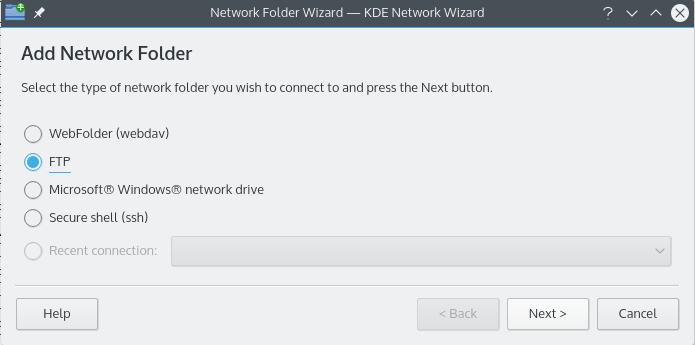
Итак, мы решили добавить папку FTP. Ниже показан пример информации, которую потребуется указать для подключения к конкретному FTP-серверу. После заполнения всех полей нажимаем кнопку . Если для работы с сервером требуется какого-либо подтверждение, соответствующий запрос будет показан до начала соединения.
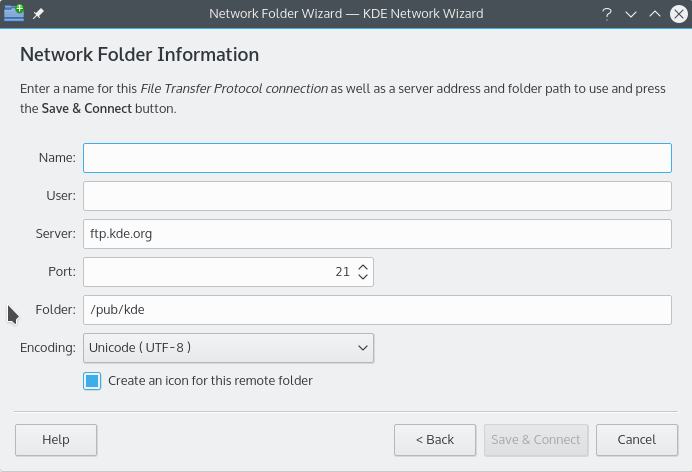
Итак, соединение установлено, и можно начать работу с подключённой папкой. Наслаждайтесь!
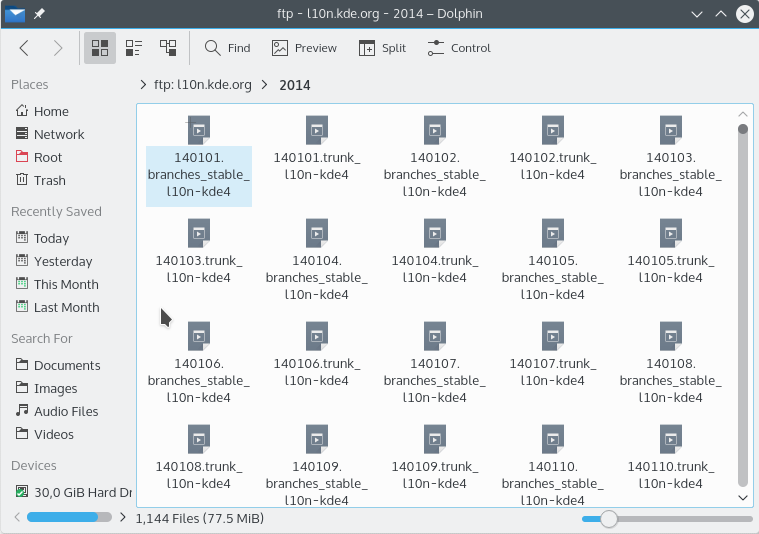
Для возврата к сетевым папкам в строке адреса диспетчера файлов Konqueror или Dolphin введите remote:/ или выберите пункт Сети в панели Точки доступа.
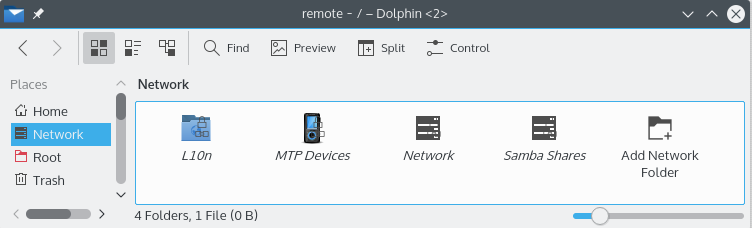
Возможно даже добавить новую папку из этого места, используя ссылку Добавить сетевую папку. На этом обзор закончен (как и было заявлено, он был коротким). Желаю вам удачи в сетевых приключениях ;-)